Biến máy ảnh Canon thành Webcam bằng EOS Webcam Utility
Nhằm đáp ứng nhu cầu biến máy ảnh Canon thành Webcam đơn giản và ít tốn kém nhất. Ngày 28/04, Canon đã giới thiệu phần mềm EOS Webcam Utility. Phần mềm giúp sử dụng máy ảnh Canon như một chiếc Webcam. Bạn có thể dạy học và livestream với nhiều dịch vụ như Youtube, Facebook và Zoom.
Biến máy ảnh Canon thành Webcam
Bạn cần một chiếc máy ảnh Canon, nằm trong danh sách hỗ trợ. Một sợi cáp USB đi kèm theo máy ảnh. Máy Canon đời cũ như Canon 70/80D sử dụng cáp Mini USB. Máy đời mới như M50 sử dụng cáp Micro USB. Sau đó nhấn ? vào đây, để tới trang tải phần mềm EOS Webcam Utility.
Bạn đang xem: Biến máy ảnh Canon thành Webcam bằng EOS Webcam Utility
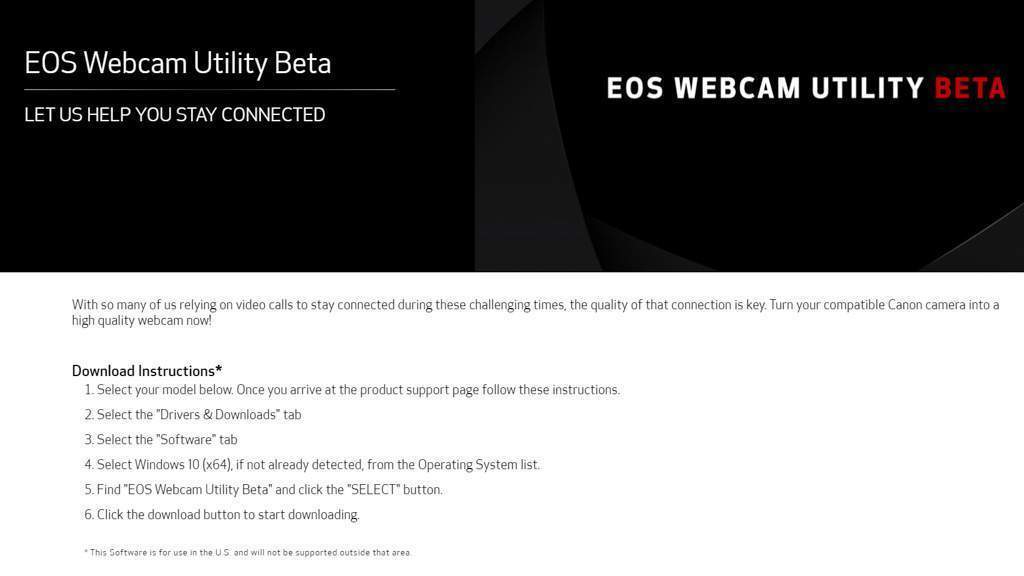
Canon hướng dẫn 5 bước tải và đặt phần mềm EOS Webcam Utility. Phần mềm rất nhẹ và cài đặt đơn giản.
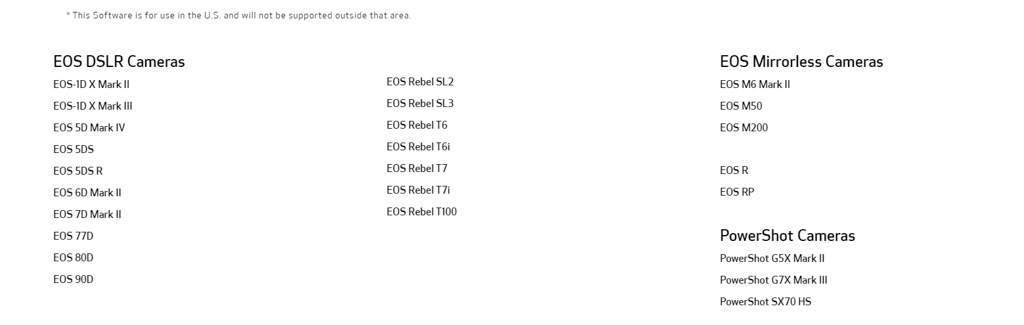
Xem thêm : Sử dụng Flash rời dễ hơn
Xuống dưới một chút, bạn thấy những máy ảnh Canon có thể làm Webcam. Trong đó bao gồm 80D/77D và Canon M50. Phần mềm hỗ trợ cả Canon G7X Mak II và Mak III. Đây là phiên bản thử nghiệm, nên còn thiếu một số máy. Hy vọng Canon sớm cập nhật, để hỗ trợ thêm các máy như 70D.
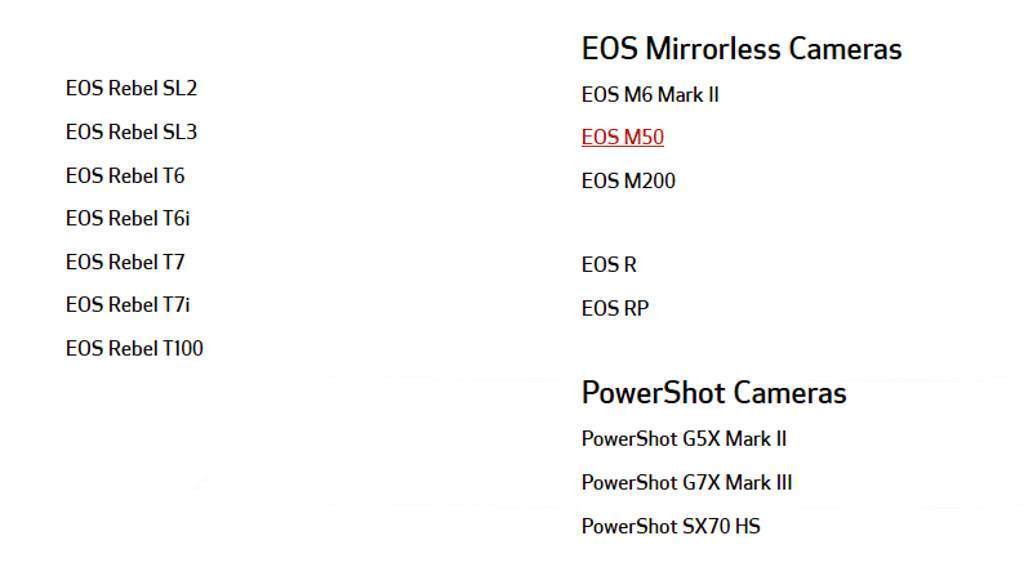
Ví dụ, mình muốn biến Canon M50 thành Webcam. Chúng ta nhấn vào tên của máy và đi tới trang tải phần mềm Canon M50.
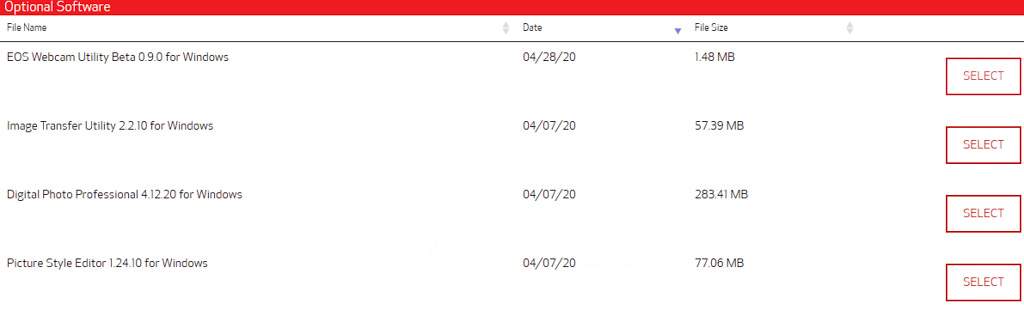
Tiếp tục, chọn EOS Webcam Utility và nhấn Select.
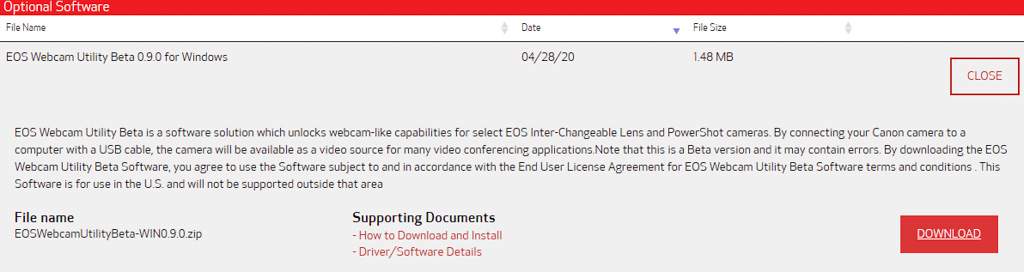
Xem thêm : Top 10 studio chụp ảnh cưới đẹp nhất tại Đà Lạt
Nhấn vào chữ Download màu đỏ, để tải phần mềm về máy tính. Tại đây, hãng mô tả chi tiết tác dụng của EOS Utility, là biến máy ảnh thành Webcam.
Biến máy ảnh Canon thành Webcam bằng EOS Webcam Utility
Phần mềm tải về nén dạng .Zip, hãy chọn chuột phải và giải nén trước khi cài đặt. Bên trong là tập tin cài đặt của Webcam Utility.
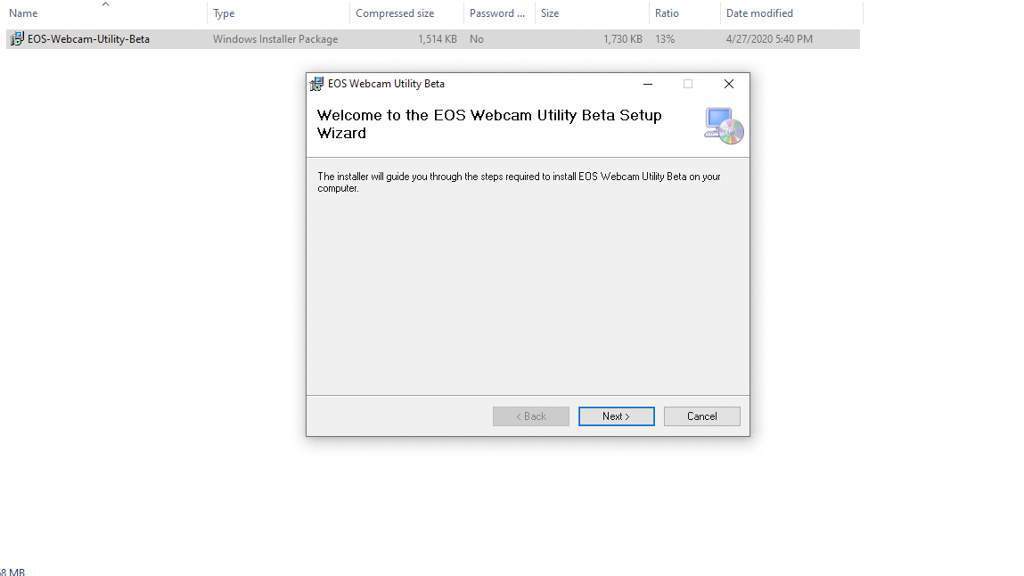
Chúng ta chọn Open để cài đặt, sau đó Next cho tới hoàn tất. Phần mềm không kèm theo quảng cáo, nên yên tâm Next nhé. ?
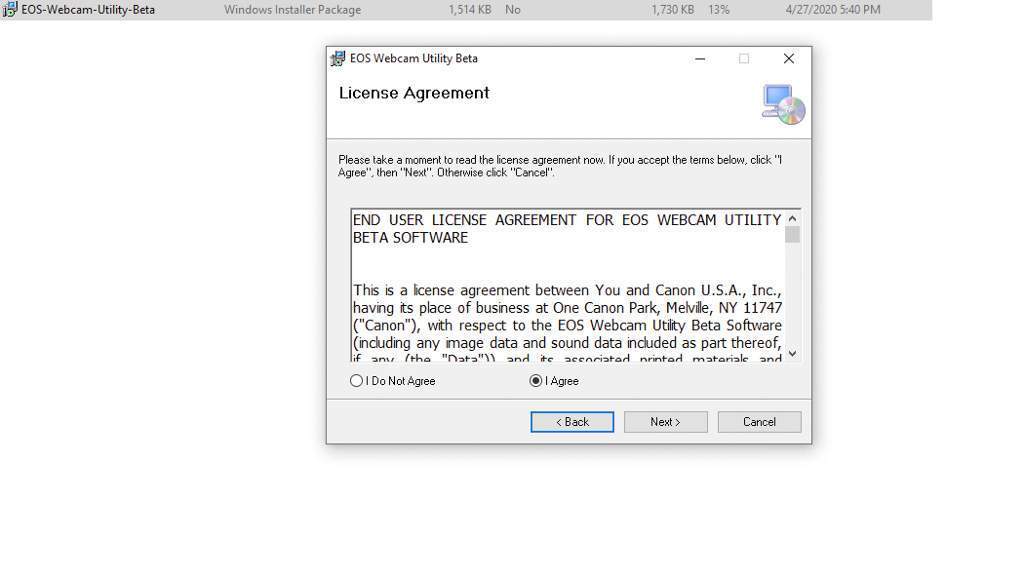
Phần mềm hỏi bạn có đồng ý với điều khoản sử dụng không? Hãy chọn sang đồng ý (I Agree) rồi nhấn Next là xong. Như vậy, bạn đã biết cài phần mềm Canon Webcam Utility, để sử dụng máy ảnh Canon như một chiếc Webcam. Đây là cách đơn giản và ít tốn kém nhất. Bởi vì không cần cáp HDMI và thiết bị Capture đắt tiền. Mình sẽ làm video hướng dẫn và cập nhật vào bài viết sau khi hoàn tất. Cảm ơn bạn đã dành thời gian tham khảo.

#image_910467957 {
width: 100%;
}
Tham khảo

#image_1857401711 {
width: 100%;
}
Tham khảo
Nguồn: https://25giay.vn
Danh mục: Kỹ Thuật Nhiếp Ảnh


